Для отмены текущего задания на печать нажмите кнопку  (СТОП) на панели оператора.
(СТОП) на панели оператора.
Для отмены заданий в очереди печати выберите задания в списке заданий, который отображается на сенсорной панели, и удалите их. Для отмены печати выполните следующие действия.
Примечание
-
Страницы, готовые к печати на устройстве, будут напечатаны.
-
Если на панели оператора будет долгое время отображаться сообщение о выполнении печати, удалите задание печати на компьютере.
-
Нажмите кнопку
 (СОСТОЯНИЕ) на панели оператора.
(СОСТОЯНИЕ) на панели оператора. -
Нажмите вкладку [Информация устройства].
-
Нажмите [Job Lists (Список заданий)].
-
Выберите задание для удаления, а затем нажмите кнопку [Удалить].
-
Нажмите [Yes (Да)] на экране подтверждения.

-
Отмена печати с компьютера
При случайной отправке данных большого размера с компьютера можно отменить печать на компьютере.
· Для ОС Windows
-
Щелкните [Start (Пуск)], а затем выберите [Devices and Printers (Устройства и принтеры)].
-
Щелкните правой кнопкой мыши значок принтера, а затем выберите [See print jobs (Просмотр заданий печати)].
-
Выберите имя файла, для которого необходимо отменить печать.
-
Нажмите клавишу <Delete (Удалить)> на клавиатуре.
-
Проверьте дисплей на панели оператора устройства.
При отображении «Обработка...» или «Наличие данных.» отмените печать на панели оператора устройства.
· Для Mac OS X
-
В меню Apple выберите [System Preferences (Системные настройки)].
-
Выберите [Printers & Scanners (Принтеры и сканеры)].
-
Дважды щелкните значок принтера.
-
Нажмите [Open Print Queue... (Открыть очередь печати...)].
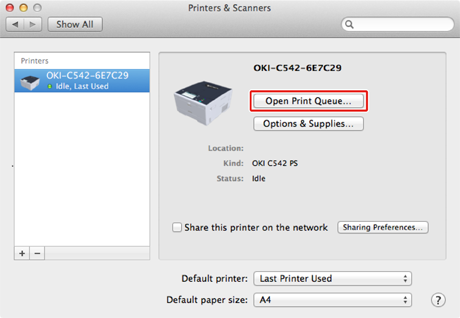
-
Выберите имя файла, для которого необходимо отменить печать.
-
Щелкните
 .
. -
Проверьте дисплей на панели оператора устройства.

